Двофакторна автентифікація
Додатковий рівень захисту для вашого облікового запису на той випадок, якщо зловмисник дізнається ваш пароль.
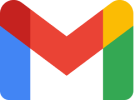
Пароль — це найперший рівень захисту вашого облікового запису. Більшість сервісів не дадуть вам змоги зареєструвати обліковий запис без пароля.
Надійний пароль має відповідати кільком вимогам:
● унікальний — один і той самий пароль не має використовуватись для інших облікових записів (пошти, інших соцмереж, форумів тощо);
● не містить інформації про вас, яку легко дізнатись (імена близьких людей, рік народження, телефон тощо);
● довжина — не менше 8 символів (а краще 12+).
Якщо маєте сумніви в надійності свого пароля або маєте підстави вважати, що його дізнались зловмисники, варто поміняти його на більш надійний.
При зміні паролів найважливіше — не забути свій новостворений пароль! Таке трапляється частіше, ніж може здатися. Щоб уникнути цього, ви можете записати новий пароль і зберігати в надійному місці, поки не переконаєтесь, що добре запам’ятали його.
Зайдіть у налаштування вашого облікового запису. Для цього у вікні Gmail (або на стартовій сторінці браузера Chrome) натисніть на фото користувача у верхньому правому куті, а у віконці, що з’явиться, — на кнопку «Керувати обліковим записом Google».
У лівій частині вікна оберіть вкладку «Безпека» (або перейдіть за посиланням: https://myaccount.google.com/security). У розділі «Як ви входите в обліковий запис Google» знайдіть поле «Пароль». Тут же ви можете перевірити, коли востаннє його змінювали.
Google попросить вас ввести пароль до вашого облікового запису (та другий фактор, якщо ви його вже налаштували). Це потрібно, аби переконатись, що пароль змінюєте ви, а не хтось, хто сів за ваш комп’ютер, поки ви відійшли взяти кави.
У новому вікні введіть та підтвердіть новий пароль, після чого натисніть «Змінити пароль».
Будьте уважні, що активні сесії (входи) на інших пристроях після зміни пароля зберігаються. Якщо ви бачите незнайомий пристрій у списку, необхідно спершу вийти з нього, і тільки після цього змінювати пароль. Щоб перевірити активні сесії на пристроях, скористайтесь цією інструкцією.
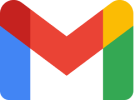
Додатковий рівень захисту для вашого облікового запису на той випадок, якщо зловмисник дізнається ваш пароль.
Фішинг – найпоширеніша атака на обліковий запис.
Якщо ви закрили вкладку чи вікно браузера, це не означає, що ви вийшли зі свого облікового запису.
Додатки – це сторонні сервіси та програми, які мають певний доступ до вашого облікового запису.
Пароль – це найперший рівень захисту вашого облікового запису.
Не дайте зловмиснику скористатись можливістю скинути пароль.